-機能概要-
researcHRでは、タイムラインに投稿された投稿データをエクスポートする機能があります。
社内でのデータ活用等を行う際、投稿をCSV形式でエクスポートできるので、ご活用ください。
ここでは、エクスポートを行う方法についてご説明いたします。
-機能詳細-
1.タイムラインのCSVエクスポート方法について
1.タイムラインに表示されている[エクスポート]ボタンを選択します

※現在タイムラインに表示されている投稿をエクスポートする仕様となります。事前にフィルター設定でご希望の条件に絞った後、エクスポートを実施ください
※エクスポートされるデータの最大件数は1,000件までとなります
※エクスポートボタンには、権限が「全権管理者」の方のみ表示されます。表示されていない場合、管理者にご確認ください
2.確認モーダルにて[エクスポート]を選択します

エクスポートボタンを選択すると処理が開始されます。
3.エクスポートの準備が完了すると、Chatタブに下記通知が届きます
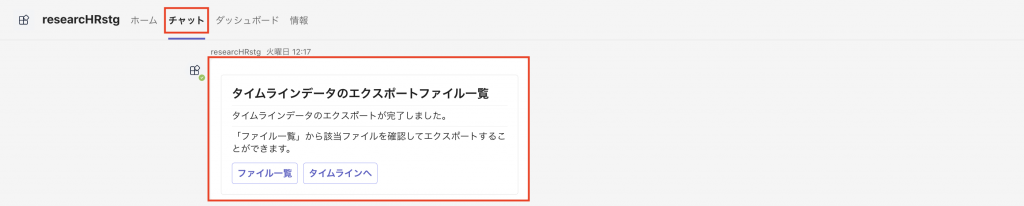
4.通知が届いたら、通知内のファイル一覧を選択して下さい
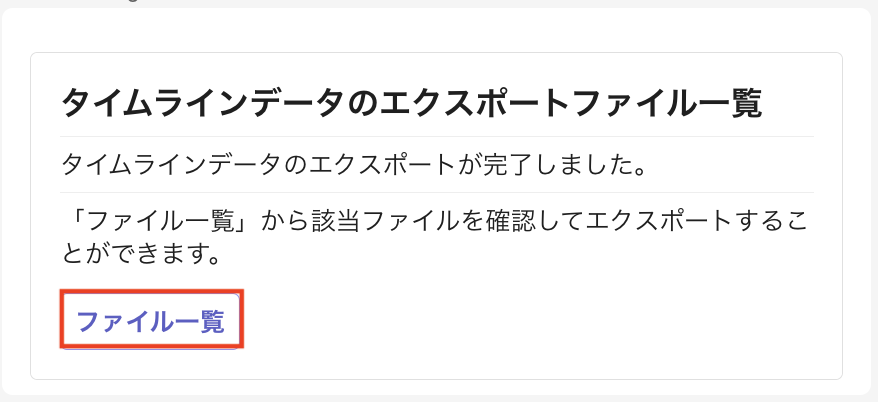
5.ファイル一覧の中から、ダウンロードしたいエクスポートデータを選択します
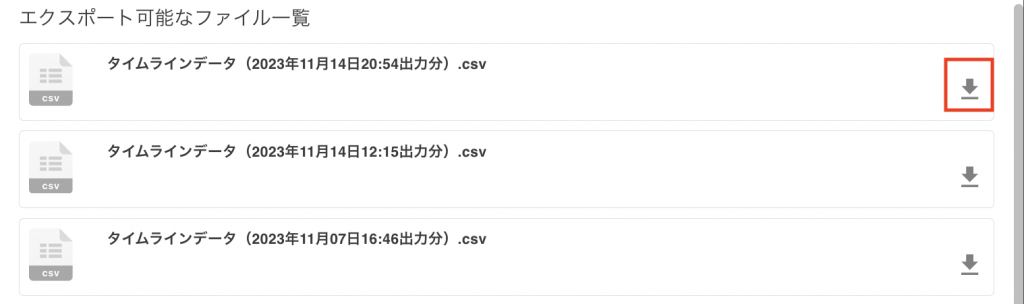
リストは出力が新しい順に並んでいます。
※こちらのファイル一覧は「全権管理者」の方のみ開くことができます
過去に権限が「全権管理者」の状態でエクスポートを実施した場合Chatに通知の履歴が残りますが、その後権限が「全権管理者」でなくなった場合、ファイル一覧にはアクセスできませんのでご安心ください
